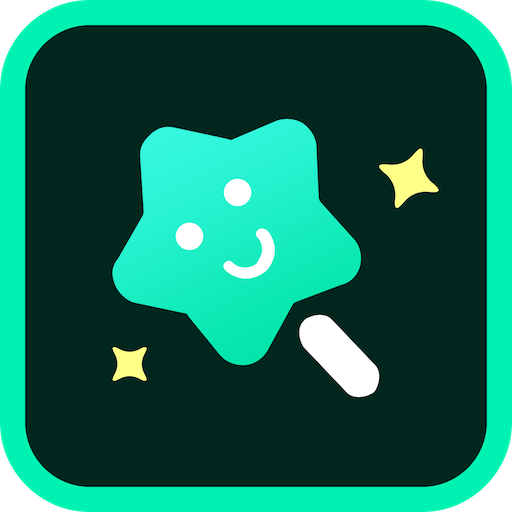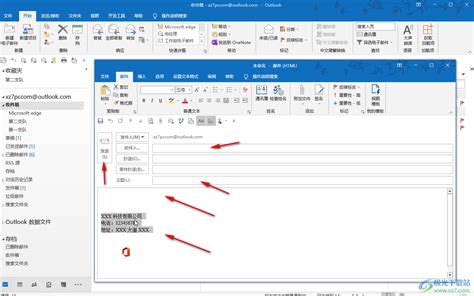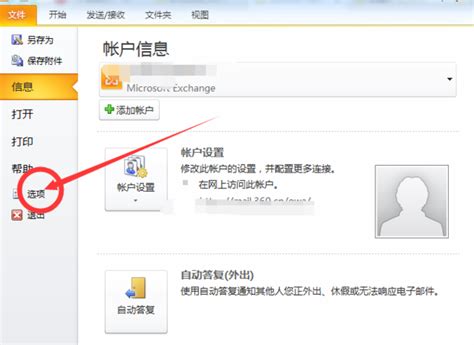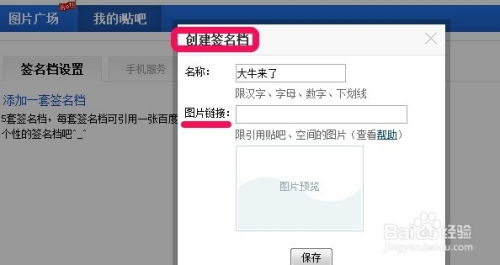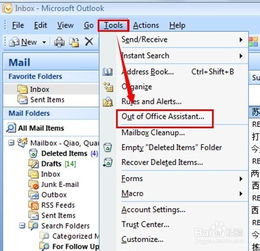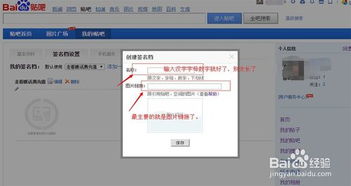如何在Outlook中设置个人签名?
在繁忙的工作与日常交流中,电子邮件已成为我们不可或缺的一部分。无论是与客户沟通、团队协作,还是个人事务处理,一封得体、专业的邮件总能给人留下深刻印象。而在众多邮件客户端中,Microsoft Outlook凭借其强大的功能、流畅的操作体验,赢得了全球用户的青睐。今天,我们就来聊聊如何在Outlook中设置个性化签名,让你的每一封邮件都散发出独特的魅力,成为职场沟通中的加分项。

一、为什么需要设置邮件签名?
想象一下,当你收到一封来自陌生人的邮件,如果邮件末尾附上了发件人的姓名、职位、联系方式以及一句温馨的寄语,是不是瞬间感觉对方更加可信、专业?这就是邮件签名的魔力所在。它不仅能够展示你的个人或公司信息,还能在无形中提升邮件的专业度和亲和力,为沟通建立良好的第一印象。
二、Outlook邮件签名的设置步骤
1. 打开Outlook并定位到设置
首先,确保你已经打开了Outlook客户端。无论是Windows桌面版还是Mac版,操作大同小异。在顶部菜单栏中,找到并点击“文件”(File)选项。这一步是进入Outlook设置的关键入口。
2. 进入账户信息或选项页面
点击“文件”后,会弹出一个侧边栏,里面包含了多个选项。对于Windows用户,直接选择“信息”(Info)选项卡;而Mac用户,则可能需要先点击“账户”(Accounts),再找到“签名与信纸”(Signatures & Stationery)或类似的选项。这一步的目的是为了找到设置邮件签名的具体位置。
3. 创建或编辑邮件签名
在“信息”或“签名与信纸”页面中,你会看到一个关于签名的部分。Windows用户可能会看到一个“电子邮件签名”(Email Signatures)按钮,点击它;Mac用户则可能直接看到一个签名列表,旁边有“+”号用于添加新签名或“-”号用于删除现有签名。
新建签名:点击“新建”(New)或“+”号,为你的签名起一个名字,比如“工作签名”、“个人签名”等,这样便于日后管理和切换。
编辑内容:在新建或选择现有签名后,你会进入到一个文本编辑区域。这里,你可以自由输入你想要展示的信息,如姓名、职位、公司名称、联系电话、邮箱地址,甚至个人网站链接或社交媒体图标等。Outlook还支持富文本编辑,意味着你可以改变字体、颜色、大小,甚至插入图片来丰富你的签名内容。
4. 添加个性化元素
为了让你的签名更加独特,不妨尝试添加一些个性化元素:
公司Logo:如果你的邮件代表公司形象,那么在签名中加入公司Logo是一个不错的选择。只需点击编辑器中的“图片”(Image)按钮,上传你的Logo图片即可。
社交媒体图标:在签名末尾添加几个社交媒体图标,如LinkedIn、Twitter等,可以让收件人轻松找到你的社交账号,增加互动机会。
个性化寄语:一句简短而富有感染力的寄语,如“期待与您共创美好未来!”或“感谢您的关注,期待回复!”都能为你的邮件增添一抹人情味。
5. 设置默认签名
完成签名的编辑后,别忘了设置它为默认签名。这样,每次你撰写新邮件时,Outlook就会自动附上这个签名,无需手动添加。在“电子邮件签名”设置页面中,找到“为新邮件使用”(For new emails using)和“为答复和转发使用”(For replies/forwards using)的选项,从下拉菜单中选择你刚刚创建的签名即可。
6. 保存并应用
一切设置完毕后,别忘了点击“确定”(OK)或“保存”(Save)按钮,确保你的更改被保存下来。现在,当你撰写新邮件或回复/转发邮件时,Outlook就会自动添加你设置的签名了。
三、高级技巧:利用模板提升邮件质量
除了设置签名,Outlook还提供了丰富的邮件模板功能,帮助你快速创建出既专业又美观的邮件。在“选项”(Options)或“设置”(Settings)中,你可以找到“邮件”(Mail)相关的设置,其中就包含了“信纸和字体”(Stationery and Fonts)以及“快速步骤”(Quick Steps)等选项。
信纸和字体:这里,你可以为不同类型的邮件(如正式邮件、邀请函等)设置不同的背景、字体和颜色方案,使你的邮件更加符合场合需求。
快速步骤:通过创建快速步骤,你可以将一系列操作(如添加签名、应用模板、移动邮件到特定文件夹等)绑定到一个按钮上,大大提高邮件处理效率。
四、注意事项
保持简洁:虽然签名可以包含丰富的信息,但切记不要过于冗长,以免给收件人带来阅读负担。
一致性:无论是个人签名还是公司签名,都应保持风格、色彩和信息的一致性,以强化品牌形象。
定期更新:随着职位
- 上一篇: LOL:探索令人惊叹的石头人皮肤系列
- 下一篇: 轻松学会!用扑克牌玩转魔术小技巧
-
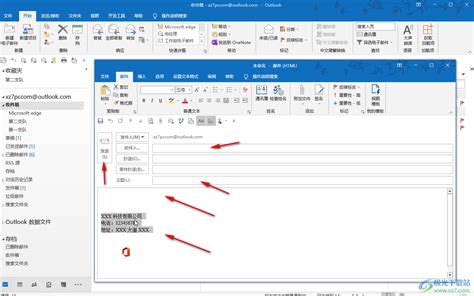 在Outlook Express中:轻松实现邮箱与数字证书的安全绑定资讯攻略11-19
在Outlook Express中:轻松实现邮箱与数字证书的安全绑定资讯攻略11-19 -
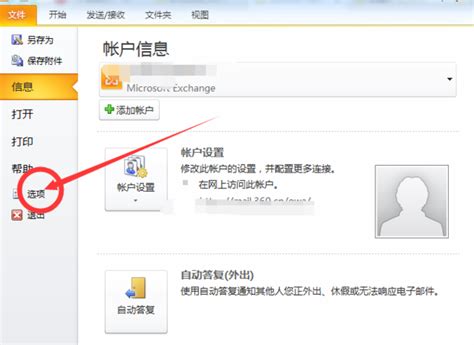 如何轻松设置OUTLOOK2003邮箱的个性签名资讯攻略12-04
如何轻松设置OUTLOOK2003邮箱的个性签名资讯攻略12-04 -
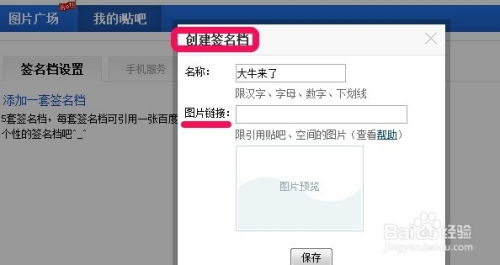 百度贴吧如何设置个人签名图片?资讯攻略10-29
百度贴吧如何设置个人签名图片?资讯攻略10-29 -
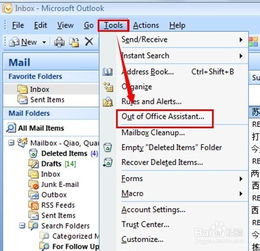 如何轻松设置Outlook中的个人信息资讯攻略12-05
如何轻松设置Outlook中的个人信息资讯攻略12-05 -
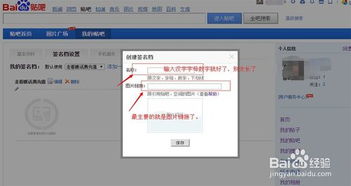 轻松学会:百度贴吧签名档设置教程资讯攻略11-03
轻松学会:百度贴吧签名档设置教程资讯攻略11-03 -
 QQ设置个性签名的步骤指南资讯攻略11-05
QQ设置个性签名的步骤指南资讯攻略11-05